Google Play Store को ठीक करने के 10 तरीकों ने काम करना बंद कर दिया है
Google Play Store से संबंधित समस्याओं का सामना करना पड़ रहा है? इस गाइड में चिंता न करें, हम उन 10 तरीकों पर चर्चा करेंगे जिनके माध्यम से आप Google Play Store ने काम करना बंद कर दिया है और फिर से Play Store का उपयोग करना शुरू कर सकते हैं। (Facing issues regarding Google Play Store? Don’t worry in this guide we will discuss 10 ways via which you can fix Google Play Store has stopped working issue and start using Play Store again. )
Play Store Android चलाने वाले सभी उपकरणों के लिए Google का प्रमाणित गो-टू ऐप है । जैसे (Just)ऐप्पल(Apple) के पास आईओएस चलाने वाले सभी उपकरणों के लिए एक "ऐप स्टोर" है, वैसे ही Play Store अपने उपयोगकर्ताओं को ऐप्स, किताबें, गेम, संगीत, मूवी और टीवी शो सहित विभिन्न मल्टीमीडिया सामग्री तक पहुंच प्रदान करने का Google का तरीका है।

हालाँकि " प्ले स्टोर ने काम करना बंद कर दिया है" का मुद्दा (Play Store)एंड्रॉइड(Android) उपयोगकर्ताओं की बड़ी संख्या के बीच स्पष्ट नहीं है , जो लोग इसका सामना करते हैं, उनके लिए यह कई कारणों से हो सकता है, कुछ को सरल तरीकों से हल किया जा सकता है। .
Google Play Store को ठीक करने के 10 तरीकों ने काम करना बंद कर दिया है(10 Ways to Fix Google Play Store Has Stopped Working)
उपयोगकर्ताओं को Google(Google) से जुड़े ऐप्स खोलने में समस्या आ सकती है या उन्हें Play Store से ऐप्स डाउनलोड करने या अपडेट करने में समस्या हो सकती है । हालाँकि, समस्या को हल करने के लिए विभिन्न समस्या निवारण चरण हैं। सबसे प्रभावी लोगों पर नीचे चर्चा की गई है।
1. डिवाइस को पुनरारंभ करें(1. Restart the Device )
डिवाइस में किसी भी समस्या के संबंध में सब कुछ वापस करने के लिए सबसे बुनियादी और बेहतर समाधान में से एक फोन को restarting/rebooting अपने डिवाइस को पुनरारंभ करने के लिए, " पावर बटन(Power button) " को दबाकर रखें और " रिबूट(Reboot) " चुनें।

फोन के आधार पर इसमें एक या दो मिनट का समय लगेगा और अक्सर कुछ समस्याओं को ठीक करता है।
2. इंटरनेट कनेक्टिविटी की जांच करें(2. Check Internet Connectivity)
Google play store को ठीक से काम करने के लिए एक ठोस इंटरनेट कनेक्शन की आवश्यकता होती है और बेहद धीमी इंटरनेट कनेक्शन या बिल्कुल भी इंटरनेट एक्सेस न होने के कारण समस्या बनी रह सकती है।
सबसे पहले, सुनिश्चित करें कि आपके पास एक मजबूत इंटरनेट कनेक्शन है। वाई-फ़ाई(Wi-Fi ) को चालू और बंद टॉगल करें या अपने मोबाइल डेटा पर स्विच करें. यह प्ले स्टोर को एक बार फिर से चालू कर सकता है।

यह भी पढ़ें: (Also Read:) Android वाई-फाई कनेक्शन की समस्याओं को ठीक करें(Fix Android Wi-Fi Connection Problems)
3. दिनांक और समय समायोजित करें(3. Adjust Date & Time)
कभी-कभी, आपके फ़ोन का दिनांक और समय गलत होता है और यह Google(Google) सर्वर पर दिनांक और समय से मेल नहीं खाता है, जो कि Play Store , विशेष रूप से Play Store सेवाओं(Services) से जुड़े ऐप्स के समुचित कार्य के लिए आवश्यक है । इसलिए, आपको यह सुनिश्चित करने की आवश्यकता है कि आपके फ़ोन की तिथि और समय सही है। आप नीचे दिए गए चरणों का पालन करके अपने फ़ोन की तिथि और समय को समायोजित कर सकते हैं:
1. अपने स्मार्टफोन पर सेटिंग्स खोलें और सिस्टम चुनें।( System.)
2. सिस्टम के तहत, " दिनांक और समय " चुनें और (Date and Time)स्वचालित तिथि और समय(Automatic date and time.) सक्षम करें ।

नोट: आप (Note:)सेटिंग(Settings) भी खोल सकते हैं और शीर्ष खोज बार से ' दिनांक और समय' खोज सकते हैं।(Date & Time’ )

3. यदि यह पहले से सक्षम है, तो इसे बंद कर दें और इसे फिर से चालू करें।
4. परिवर्तनों को सहेजने के लिए आपको अपने फोन को रीबूट करना होगा।(reboot)
5. यदि स्वचालित दिनांक और समय को सक्षम करने से मदद नहीं मिल रही है, तो दिनांक और समय को मैन्युअल रूप से सेट करने का प्रयास करें। इसे मैन्युअल रूप से सेट करते समय यथासंभव सटीक रहें।
4. फोर्स स्टॉप गूगल प्ले स्टोर
(4. Force Stop Google Play Store
)
यदि उपरोक्त चरणों ने मदद नहीं की, तो आप Google Play Store को जबरदस्ती बंद करने का प्रयास कर सकते हैं और फिर से इसे शुरू कर सकते हैं और देख सकते हैं कि यह काम करता है या नहीं। यह तरीका निश्चित रूप से आपके डिवाइस में प्ले स्टोर(Play Store) के क्रैश होने की समस्या पर काबू पाने में काम आएगा। यह मूल रूप से गंदगी को साफ करता है!
1. अपने डिवाइस पर सेटिंग्स खोलें और फिर Apps/Application Manager.
नोट:(Note:) अगर आपको नहीं मिल रहा है तो सेटिंग्स के तहत सर्च बार में मैनेज ऐप्स टाइप करें।(Manage)
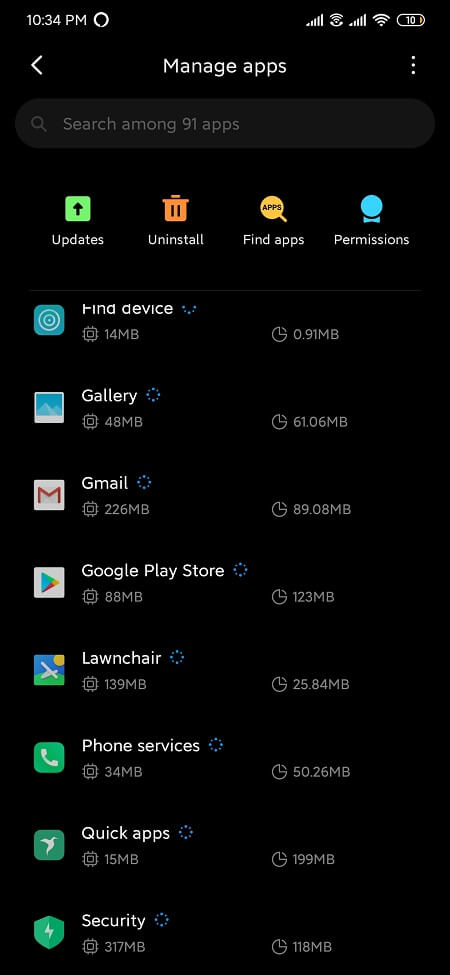
2. सभी ऐप्स चुनें और सूची में Play Store ढूंढें।(Select All apps and find Play Store on the list.)
3. Play Store पर टैप करें फिर ऐप डिटेल्स सेक्शन के तहत Force Stop पर टैप करें। (Force Stop)इससे ऐप के सभी प्रोसेस तुरंत बंद हो जाएंगे।
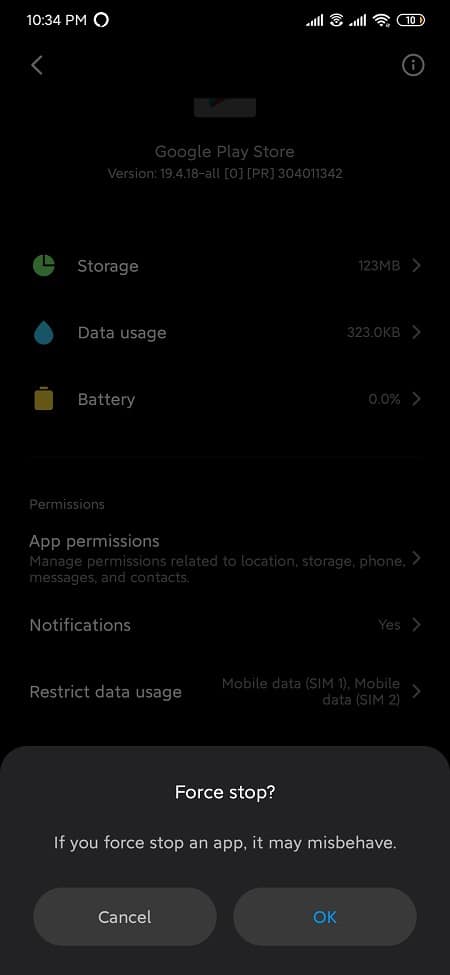
4. अपने कार्यों की पुष्टि करने के लिए ओके(OK) बटन पर टैप करें ।
5. सेटिंग्स बंद करें और फिर से Google Play Store खोलने का प्रयास करें ।
5. ऐप कैश और डेटा साफ़ करें(5. Clear App Cache & Data)
Play Store अन्य ऐप्स की तरह डेटा को कैशे मेमोरी में स्टोर करता है, जिनमें से अधिकांश अनावश्यक डेटा है। कभी-कभी, कैश में मौजूद यह डेटा दूषित हो जाता है और आप इसके कारण Play Store तक नहीं पहुंच पाएंगे । इसलिए, इस अनावश्यक कैश डेटा को साफ़(clear this unnecessary cache data) करना बहुत महत्वपूर्ण है ।
1. अपने डिवाइस पर सेटिंग्स खोलें और फिर ऐप्स या एप्लिकेशन मैनेजर पर नेविगेट करें।(Apps or Application Manager.)
2. सभी ऐप्स(All Apps.) के अंतर्गत "प्ले स्टोर" पर नेविगेट करें ।

3. ऐप डिटेल्स के नीचे क्लियर डेटा पर टैप करें और फिर (Clear data )क्लियर कैशे पर टैप करें।(Clear cache.)
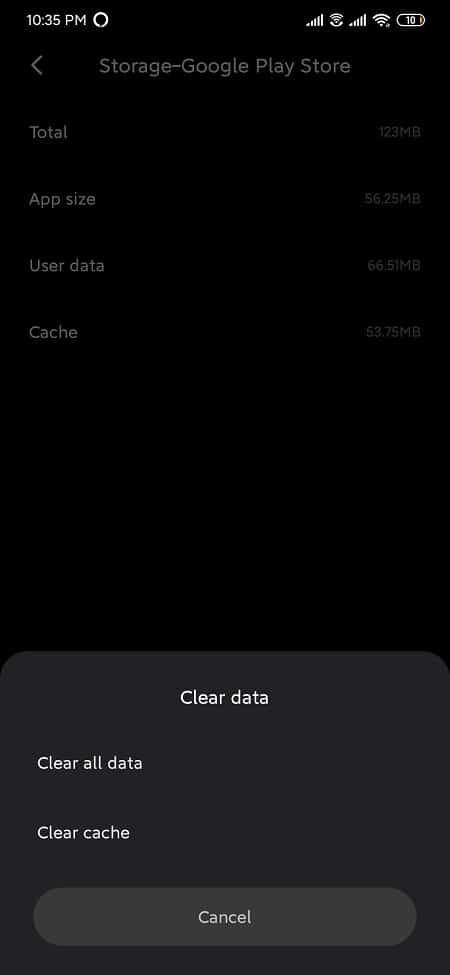
4. फिर से Play Store खोलने का प्रयास करें और देखें कि क्या आप Google Play Store ने काम करना बंद कर दिया है या नहीं। ( Fix Google Play Store Has Stopped Working issue. )
6. Google Play सेवाओं का कैश साफ़ करें(6. Clear Cache of Google Play Services )
Google Play Store से जुड़े सभी ऐप्स के सटीक कामकाज के लिए Play सेवाएं आवश्यक हैं । अन्य ऐप्स के साथ Google की उन्नत कार्यात्मकताओं में सहायता करने वाले सभी Android उपकरणों की पृष्ठभूमि में चलने वाली सेवाएं चलाएं। (Play services)अनुप्रयोगों के अद्यतन के संबंध में सहायता प्रदान करना इसके मुख्य कार्यों में से एक है। यह मूल रूप से ऐप्स के बीच संचार बढ़ाने के लिए पृष्ठभूमि में चलने वाला एक एप्लिकेशन है।
ऐप कैश और डेटा(app cache and data) को साफ़ करके , समस्याओं का समाधान किया जा सकता है। ऊपर दिए गए चरणों का पालन करें लेकिन एप्लिकेशन मैनेजर(Application Manager) में "Play Store" खोलने के बजाय , Play Services पर जाएं ।
यह भी पढ़ें: (Also Read: )Android डिवाइस पर ब्राउजिंग हिस्ट्री कैसे डिलीट करें(How to Delete Browsing History on Android Device)
7. अपडेट अनइंस्टॉल करना(7. Uninstalling Updates)
कभी-कभी नवीनतम अपडेट कई समस्याओं का कारण बन सकते हैं और जब तक कोई पैच जारी नहीं किया जाता है, तब तक समस्या का समाधान नहीं होगा। इनमें से एक समस्या Google Play Store(Google Play Store) से संबंधित हो सकती है । इसलिए यदि आपने हाल ही में Play Store और Play Services को अपडेट किया है तो इन अपडेट को अनइंस्टॉल करने से मदद मिल सकती है। साथ ही, ये दोनों एप्लिकेशन एंड्रॉइड(Android) फोन के साथ पहले से इंस्टॉल आते हैं, इसलिए इन्हें अनइंस्टॉल नहीं किया जा सकता है।
1. अपने डिवाइस पर सेटिंग्स(Settings) खोलें और फिर ऐप्स या एप्लिकेशन मैनेजर(Apps or Application Manager.) पर नेविगेट करें ।
2. सभी ऐप्स के अंतर्गत, Google Play store ढूंढें और उस पर टैप करें।

3. अब स्क्रीन के नीचे से अनइंस्टॉल अपडेट पर टैप करें।(Uninstall updates )
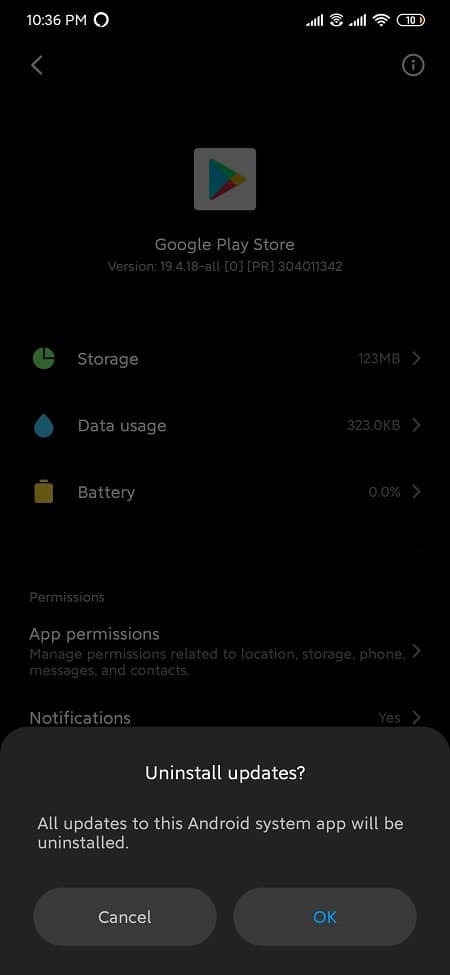
4. यह तरीका तभी प्रभावी होता है जब आप Play Store और Play Services दोनों के लिए अपडेट अनइंस्टॉल करते हैं ।
5. एक बार हो जाने के बाद, अपने फोन को रीस्टार्ट करें।( restart your phone.)
8. ऐप वरीयताएँ रीसेट करें(8. Reset App Preferences)
यदि उपरोक्त सभी विधियाँ Google Play Store को ठीक करने में आपकी सहायता करने में सक्षम नहीं थीं, तो काम करना बंद कर दिया है, तो संभवतः ऐप(App) वरीयताओं को डिफ़ॉल्ट रूप से रीसेट करना होगा। लेकिन याद रखें कि ऐप(App) प्राथमिकताओं को डिफ़ॉल्ट पर रीसेट करने से लॉगिन जानकारी सहित इन ऐप्स से आपके सभी सहेजे गए डेटा हटा दिए जाएंगे।( delete all your saved data)
1. अपने डिवाइस पर सेटिंग्स खोलें फिर ऐप्स या एप्लिकेशन मैनेजर पर नेविगेट करें।(Apps or Application Manager.)
2. एप्स से ऑल एप्स पर टैप करें या एप्स को मैनेज करें। (All Apps or Manage Apps. )
3. ऊपरी दाएं कोने से अधिक मेनू (तीन-डॉट आइकन) पर टैप करें और ( More Menu)ऐप प्राथमिकताएं रीसेट करें(Reset app preferences) चुनें ।
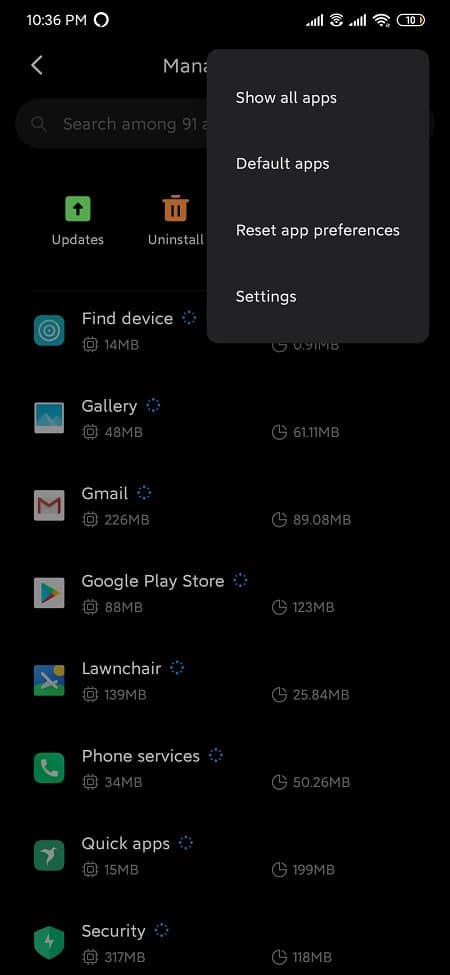
9. प्रॉक्सी निकालें या VPN अक्षम करें(9. Remove Proxy or Disable VPN)
वीपीएन(VPN) एक प्रॉक्सी के रूप में कार्य करता है, जो आपको विभिन्न भौगोलिक स्थानों से सभी साइटों तक पहुंचने देता है। यदि आपके डिवाइस पर वीपीएन सक्षम है तो यह (VPN)Google Play Store के कामकाज में हस्तक्षेप कर सकता है और यही कारण हो सकता है कि यह ठीक से काम नहीं कर रहा है। इसलिए, Google Play Store ने काम करना बंद कर दिया है, इसे ठीक करने के लिए, आपको अपने डिवाइस पर वीपीएन(VPN) को अक्षम करना होगा।
1. अपने स्मार्टफोन में सेटिंग्स(Settings) खोलें ।
2. सर्च बार में वीपीएन(VPN) खोजें या सेटिंग्स मेनू से (Settings menu.)वीपीएन(VPN) विकल्प चुनें।

3. वीपीएन पर क्लिक करें और( VPN) फिर वीपीएन के बगल में स्थित स्विच को टॉगल(toggling off the switch next to VPN) करके इसे अक्षम कर(disable) दें ।

वीपीएन अक्षम होने के बाद, Google Play स्टोर ठीक से काम करना शुरू कर सकता है।(Google Play store may start working properly.)
10. निकालें फिर (10. Remove then Reconnect the) Google खाता दोबारा कनेक्ट करें( Google Account)
यदि Google खाता आपके डिवाइस से ठीक से कनेक्ट नहीं है, तो यह Google Play Store में खराबी का कारण बन सकता है। Google खाते को डिस्कनेक्ट करके और इसे फिर से कनेक्ट करके, आपकी समस्या को ठीक किया जा सकता है। आपको अपने डिवाइस से जुड़े अपने Google खाते की साख की आवश्यकता है,(credentials of your Google Account connected with your device,) अन्यथा आप सभी डेटा खो देंगे।
Google खाते को डिस्कनेक्ट करने और इसे फिर से कनेक्ट करने के लिए इन चरणों का पालन करें:
1. अपने डिवाइस पर सेटिंग्स(Settings ) खोलें अकाउंट्स विकल्प पर टैप करें।( Accounts option.)

2. वैकल्पिक रूप से, आप खोज बार से खाते(Accounts) भी खोज सकते हैं ।

3. अकाउंट्स विकल्प के तहत, (Accounts)Google खाते( Google account) पर टैप करें , जो आपके प्ले(Play) स्टोर से जुड़ा है ।
नोट: यदि डिवाइस पर कई Google खाते पंजीकृत हैं, तो उपरोक्त चरणों को सभी खातों के लिए किया जाना चाहिए।

4. अपनी जीमेल आईडी के नीचे रिमूव अकाउंट( Remove account) बटन पर टैप करें ।

5. स्क्रीन पर एक पॉप-अप दिखाई देगा, कन्फर्म करने के लिए फिर से रिमूव अकाउंट पर टैप करें।(Remove account )

6. अकाउंट(Accounts) सेटिंग्स में वापस जाएं और फिर ऐड अकाउंट(Add account) ऑप्शन पर टैप करें।
7. सूची से Google पर टैप करें, अगला Google खाते में साइन इन करें पर टैप करें। (Sign in to the Google account. )

अपने खाते को फिर से जोड़ने के बाद, फिर से Google play store खोलने का प्रयास करें और इसे बिना किसी समस्या के काम करना चाहिए।
यदि आप अभी भी अटके हुए हैं और कुछ भी काम नहीं कर रहा है, तो अंतिम उपाय के रूप में आप अपने डिवाइस को फ़ैक्टरी सेटिंग्स पर रीसेट( reset your Device to Factory Settings) कर सकते हैं । लेकिन याद रखें कि यदि आप डिवाइस को फ़ैक्टरी सेटिंग्स पर रीसेट करते हैं तो आप अपने फ़ोन का सारा डेटा खो देंगे। इसलिए आगे बढ़ने से पहले, यह अनुशंसा की जाती है कि आप अपने डिवाइस का बैकअप बना लें।
1. अपने डेटा को इंटरनल स्टोरेज से बाहरी स्टोरेज जैसे पीसी या एक्सटर्नल ड्राइव में बैकअप करें। आप फ़ोटो को Google फ़ोटो या Mi क्लाउड(Mi Cloud) में सिंक कर सकते हैं ।
2. सेटिंग्स खोलें फिर अबाउट फोन(About Phone ) पर टैप करें और फिर बैकअप एंड रीसेट पर टैप करें। (Backup & reset. )

3. रीसेट के तहत, आपको ' सभी डेटा मिटाएं (फ़ैक्टरी रीसेट)(Erase all data (factory reset)) ' विकल्प मिलेगा।

4. इसके बाद सबसे नीचे “ Reset phone ” पर टैप करें ।

5. अपने डिवाइस को फ़ैक्टरी सेटिंग्स पर रीसेट करने के लिए ऑन-स्क्रीन निर्देशों का पालन करें।
अनुशंसित: (Recommended:) Google पे के काम नहीं करने की समस्या को ठीक करने के लिए 11 टिप्स(11 Tips To Fix Google Pay Not Working Issue )
उम्मीद है(Hopefully) , गाइड में उल्लिखित विधियों का उपयोग करके, आप Google Play Store ने काम करना बंद कर दिया है, इसे ठीक(Fix Google Play Store has stopped working) कर पाएंगे । लेकिन अगर आपके मन में अभी भी कोई सवाल है तो बेझिझक उन्हें कमेंट सेक्शन में पूछ सकते हैं।
Related posts
Google Play Store को अपडेट करने के 3 तरीके [बल अपडेट]
Google Play Store में डाउनलोड लंबित त्रुटि को ठीक करें
दुर्भाग्य से ठीक करें Google Play सेवाओं ने काम करना बंद कर दिया है त्रुटि
Google Play Store त्रुटियों को कैसे ठीक करें (2022)
Google Play पर रुके हुए Google Play Store को Wi-Fi की प्रतीक्षा में ठीक करें
Google Play Store ऐप्स डाउनलोड या अपडेट नहीं कर रहा है? ठीक करने के 11 तरीके
गूगल कैलेंडर काम नहीं कर रहा है? इसे ठीक करने के 9 तरीके
Android पर काम नहीं कर रहे ऑटो-रोटेट को ठीक करने के 6 तरीके
Android पर काम नहीं कर रहे Google मैप्स को ठीक करें [100% काम कर रहे]
Google Play - संगीत की समस्याएं ठीक करें
Google Play Store पर फिक्स ऐप एरर कोड 910 इंस्टॉल नहीं कर सकता
"दुर्भाग्य से ऐप बंद हो गया है" त्रुटि को ठीक करने के 9 तरीके
एंड्रॉइड पर काम नहीं कर रहे मोबाइल हॉटस्पॉट को ठीक करने के 20 त्वरित तरीके
15 सर्वश्रेष्ठ Google Play Store विकल्प (2022)
Android पर बात न करने वाले Google मानचित्र को ठीक करें
Moto G6, G6 Plus या G6 Play की सामान्य समस्याएं ठीक करें
Play Store DF-DFERH-01 त्रुटि को ठीक करें (2022)
गूगल प्ले स्टोर काम नहीं कर रहा है? इसे ठीक करने के 10 तरीके!
Instagram वीडियो कॉल को ठीक करने के 8 तरीके काम नहीं कर रहे हैं
यूप्ले को ठीक करें Google प्रमाणक काम नहीं कर रहा है
